Wat u moet doen als het papier is vastgelopen
Als er tijdens het afdrukken een papierstoring optreedt (wanneer de ondersteuningscode 1300/1303/1304 wordt weergegeven), volgt u onderstaande procedure.
 Opmerking
Opmerking
- Zie Wat u moet doen als het papier niet normaal wordt ingevoerd als het papier niet is vastgelopen (de ondersteuningscode wordt niet weergegeven) en het papier niet normaal wordt ingevoerd.
- Zie Wat u moet doen als het papier is vastgelopen in de ADF (automatische documentinvoer) (2801) als het document is vastgelopen in de ADF (automatische documentinvoer).
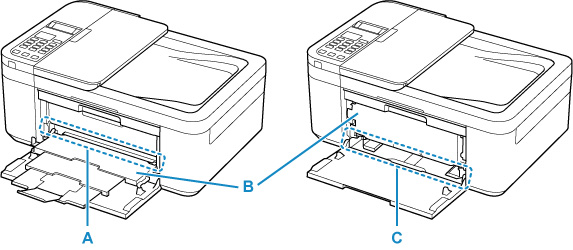
-
Controle 1 Is het vastgelopen papier zichtbaar in de papieruitvoersleuf (A)?
Als de papieruitvoerlade (B) is gesloten, opent u deze en controleert u of het vastgelopen papier zichtbaar is in de papieruitvoersleuf (A):
-
Controle 2 Is het vastgelopen papier zichtbaar in de invoersleuf van de voorste lade (C)?
Til de papieruitvoerlade (B) omhoog, verwijder al het papier behalve het vastgelopen papier in de voorste lade en controleer of het vastgelopen papier zichtbaar is in het invoersleuf van de voorste lade (C).
-
Controle 3 Als het vastgelopen papier niet zichtbaar is in de papieruitvoersleuf of de invoersleuf.
Vastgelopen papier verwijderen via de papieruitvoersleuf
-
Houd het vastgelopen papier stevig met beide handen vast en trek het er langzaam uit.
Trek het papier er langzaam uit, zodat dit niet scheurt.

 Opmerking
Opmerking-
Als u het papier niet kunt verwijderen, zet u de printer uit zonder met kracht te trekken. Het papier wordt dan mogelijk automatisch uitgevoerd.
De printer mag niet worden uitgeschakeld tijdens het verzenden of ontvangen van een fax of als de ontvangen of niet-verzonden fax in het printergeheugen is opgeslagen. Zorg dat alle faxen zijn verzonden en ontvangen, druk op de knop Stoppen (Stop) op de printer om het afdrukken te stoppen en schakel vervolgens de printer uit.
Koppel het netsnoer niet los nadat u de printer uitschakelt. Als u het netsnoer uit het stopcontact haalt, gaan alle faxen verloren die in het geheugen van de printer zijn opgeslagen.
-
Als het papier er niet uit kan worden getrokken of is gescheurd, opent u de papieruitvoerklep van de printer en verwijdert u het vastgelopen papier aan de binnenkant van de printer.
-
-
Druk op de knop OK op de printer.
De printer hervat het afdrukken. Druk de pagina die u aan het afdrukken was opnieuw af als deze niet correct is afgedrukt vanwege de papierstoring.
Als u de printer bij stap 1 hebt uitgezet, zijn alle taken in de afdrukwachtrij geannuleerd. Druk opnieuw af.
 Opmerking
Opmerking- Wanneer u het papier opnieuw plaatst, zorgt u dat u geschikt papier gebruikt en het papier correct plaatst.
- We raden aan om documenten met foto's of afbeeldingen af te drukken op een ander formaat dan A5. A5-papier kan omkrullen en vastlopen als het uit de printer komt.
Als bovenstaande maatregelen het probleem niet oplossen, kan er een stukje papier zijn achtergebleven in de printer. Zie Vastgelopen papier in de printer verwijderen.
Vastgelopen papier verwijderen via de invoersleuf van de voorste lade
-
Trek het verlengstuk van uitvoerlade en de papieruitvoersteun in.
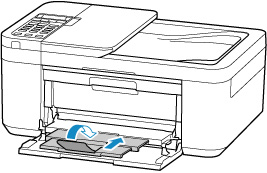
-
Sluit de papieruitvoerlade.
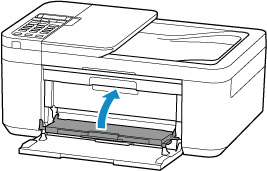
-
Houd het vastgelopen papier stevig met beide handen vast en trek het er langzaam uit.
Trek het papier er langzaam uit, zodat dit niet scheurt.
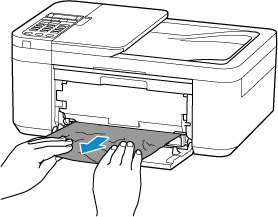
 Opmerking
Opmerking-
Als het papier er niet uit kan worden getrokken of is gescheurd, opent u de achterklep van de printer en verwijdert u het vastgelopen papier via de achterkant.
-
-
Plaats papier in de voorste lade.
 Opmerking
Opmerking- Zorg dat u geschikt papier gebruikt en het papier correct plaatst.
- We raden aan om documenten met foto's of afbeeldingen af te drukken op een ander formaat dan A5. A5-papier kan omkrullen en vastlopen als het uit de printer komt.
-
Open de papieruitvoerlade.
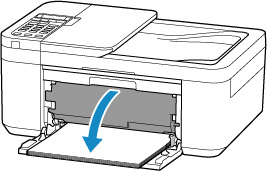
-
Trek de papieruitvoersteun uit en open het verlengstuk van de uitvoerlade.
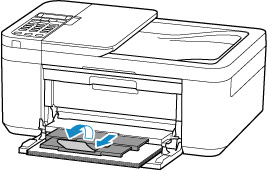
-
Druk op de knop OK op de printer.
De printer hervat het afdrukken. Druk de pagina die u aan het afdrukken was opnieuw af als deze niet correct is afgedrukt vanwege de papierstoring.
Als bovenstaande maatregelen het probleem niet oplossen, kan er een stukje papier zijn achtergebleven in de printer. Zie Vastgelopen papier in de printer verwijderen.

